win11开机音效设置关闭步骤 win11怎么关闭开机音效
更新时间:2024-06-07 13:31:55作者:runxin
当前win11作为微软推出的最新电脑操作系统,因此在界面的布局和功能的添加都有新的改变,其中就包括win11系统默认的开机音效,当然有些用户不喜欢电脑开机声音时,也可以选择将其关闭,那么win11怎么关闭开机音效呢?这里小编就给大家介绍的win11开机音效设置关闭步骤。
具体方法如下:
1、桌面空白处单击鼠标右键,选择个性化,如下图所示
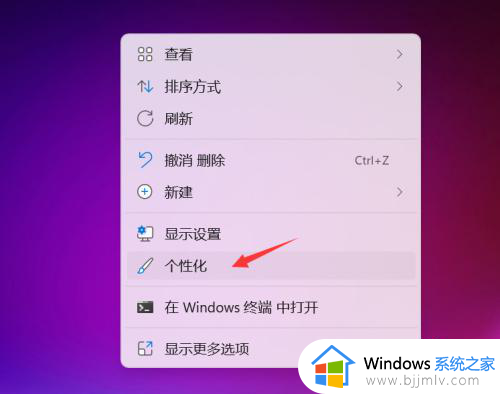
2、点击主题进入,如下图所示
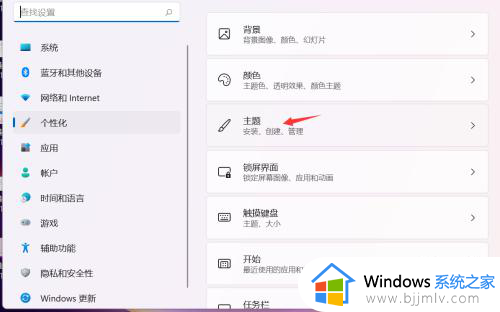
3、点击windows声音进入,如下图所示
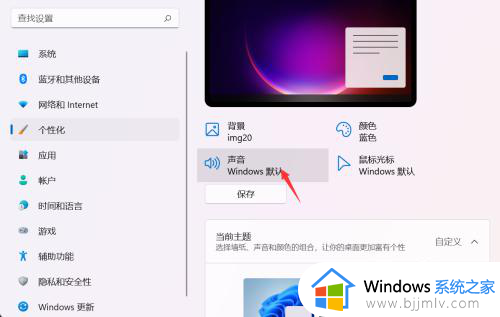
4、将“播放Windows启动声音”的勾选去除,点击应用按钮即可,如下图所示
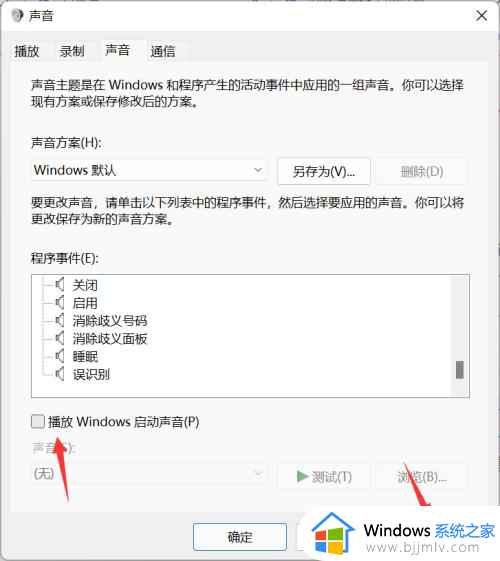
综上所述就是小编告诉大家的win11开机音效设置关闭步骤了,如果有不了解的用户就可以按照小编的方法来进行操作了,相信是可以帮助到一些新用户的。
win11开机音效设置关闭步骤 win11怎么关闭开机音效相关教程
- win11怎么关闭开机音效 win11开机声音如何取消
- win11怎么开启空间音效 win11空间音效关闭如何打开
- win11开机声音如何关闭 win11开机有声音的关闭方法
- Win11特效和动画怎样关闭 win11关闭特效和动画的步骤
- win11关闭usb关机供电设置步骤 win11关机usb供电设置怎么关闭
- win11开机自启动软件关闭步骤 win11怎么关闭开机自启软件
- windows11怎么关闭开机声音 windows11开机声音如何关闭
- win11提示音怎么关闭_win11如何关闭开机提示音
- win11电脑虚拟机怎么关闭 win11关闭自带虚拟机设置步骤
- win11关闭开机启动软件设置方法 win11怎么关闭开机自启软件
- win11恢复出厂设置的教程 怎么把电脑恢复出厂设置win11
- win11控制面板打开方法 win11控制面板在哪里打开
- win11开机无法登录到你的账户怎么办 win11开机无法登录账号修复方案
- win11开机怎么跳过联网设置 如何跳过win11开机联网步骤
- 怎么把win11右键改成win10 win11右键菜单改回win10的步骤
- 怎么把win11任务栏变透明 win11系统底部任务栏透明设置方法
win11系统教程推荐
- 1 怎么把win11任务栏变透明 win11系统底部任务栏透明设置方法
- 2 win11开机时间不准怎么办 win11开机时间总是不对如何解决
- 3 windows 11如何关机 win11关机教程
- 4 win11更换字体样式设置方法 win11怎么更改字体样式
- 5 win11服务器管理器怎么打开 win11如何打开服务器管理器
- 6 0x00000040共享打印机win11怎么办 win11共享打印机错误0x00000040如何处理
- 7 win11桌面假死鼠标能动怎么办 win11桌面假死无响应鼠标能动怎么解决
- 8 win11录屏按钮是灰色的怎么办 win11录屏功能开始录制灰色解决方法
- 9 华硕电脑怎么分盘win11 win11华硕电脑分盘教程
- 10 win11开机任务栏卡死怎么办 win11开机任务栏卡住处理方法
win11系统推荐
- 1 番茄花园ghost win11 64位标准专业版下载v2024.07
- 2 深度技术ghost win11 64位中文免激活版下载v2024.06
- 3 深度技术ghost win11 64位稳定专业版下载v2024.06
- 4 番茄花园ghost win11 64位正式免激活版下载v2024.05
- 5 技术员联盟ghost win11 64位中文正式版下载v2024.05
- 6 系统之家ghost win11 64位最新家庭版下载v2024.04
- 7 ghost windows11 64位专业版原版下载v2024.04
- 8 惠普笔记本电脑ghost win11 64位专业永久激活版下载v2024.04
- 9 技术员联盟ghost win11 64位官方纯净版下载v2024.03
- 10 萝卜家园ghost win11 64位官方正式版下载v2024.03